Swiss Transfer 大檔案傳輸:免費50GB容量無需註冊
Barbara Wagner/ 2025-03-13 / iOS 數據傳輸
常常需要傳送大檔案卻不知如何是好?今天要介紹的 Swiss Transfer 大檔案傳輸 服務就是你的最佳解決方案!這個免費上傳空間讓你輕鬆傳送各種重要文件、設計作品或珍貴影片,完全免費、無需註冊,還能享有高達50GB的容量!
它操作簡單又安全,讓我們一起來了解這個強大工具的功能、使用方法和優勢吧!
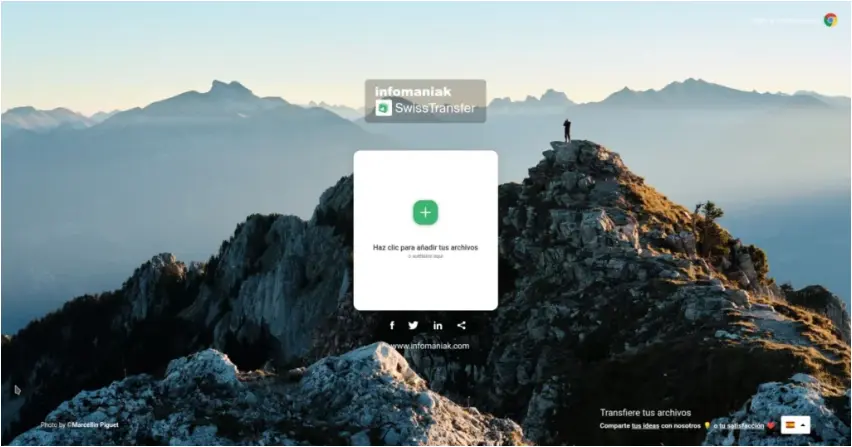
- 一. Swiss Transfer是什麼?免費的嗎?
- 二. 如何使用 Swiss Transfer 大檔案傳輸?
- 三. SwissTransfer 安全嗎?查看用戶評論
- 四. 深度對比:Swiss Transfer vs WeTransfer
- 五. 一鍵將 iPhone 大檔案傳輸到 PC(安全且快速)
一. Swiss Transfer是什麼?免費的嗎?
Swiss Transfer 是一款超實用的免費雲空間服務,讓你不需要註冊帳號就能輕鬆傳送大型檔案。它特別重視用戶隱私安全,所有檔案下載連結最長可保存 30 天,非常方便!
使用Swiss Transfer 大檔案傳輸時,你可以選擇透過電子郵件寄送檔案、設定系統通知,或是直接分享連結給親朋好友。如果傳送的是機密資料,還能加上密碼保護,安全有保障。對了,它還提供 Chrome 和 Firefox 瀏覽器擴充功能,讓操作更加便利喔!
Swiss Transfer 真的完全免費嗎?
沒錯!Swiss Transfer 大檔案傳輸確實是 100% 免費的服務。以免費雲空間來說,它的性價比超高,評價高達 5.0 分!即使是免費版本,它依然提供頂級的安全性和傳輸效率,是你分享大檔案的最佳幫手。
檔案連結可以保存多久?
當你使用 Swiss Transfer 大檔案傳輸上傳檔案後,系統默認會將連結保存 7 天 。超過這個期限後,連結就會失效,檔案也無法再被下載。所以記得提醒收件人要及時下載喔!如果你需要較長的免費雲空間儲存時間,也可以調整設定。
二. 如何使用 Swiss Transfer 大檔案傳輸?
想要使用 Swiss Transfer 大檔案傳輸嗎?別擔心,整個操作流程超簡單!只要跟著以下步驟,你就能輕鬆將大檔案分享給親朋好友:
-
進入官網或開啟應用程式
直接造訪 Swiss Transfer 官方網站,或在手機下載官方 App(iOS 和 Android 都有喔)。
-
選擇並上傳檔案
點擊上傳區域,選擇你要傳送的檔案或資料夾。這個免費上傳空間最多可以一次傳輸高達 50GB 的檔案!
-
壓縮大型檔案(選擇性步驟)
如果你要傳多個大檔案,建議先壓縮成 ZIP 或 RAR 格式,這樣傳輸會更方便喔。
-
選擇分享方式
檔案上傳完成後,可以選擇:
- 產生下載連結直接分享給對方
- 透過電子郵件直接發送檔案
-
設定安全選項
依需求設定額外安全選項,例如:密碼保護、到期日或下載次數限制,讓你的免費上傳空間更加安全。
-
完成傳送
點擊「發送」按鈕,對方就能透過你提供的連結下載檔案了!
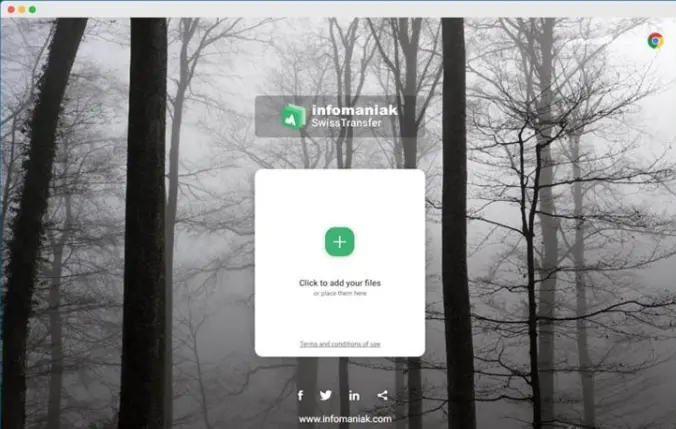
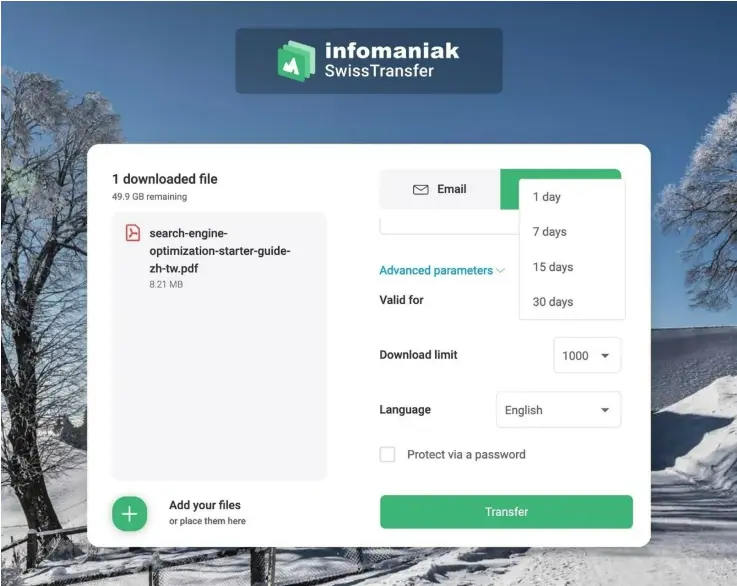
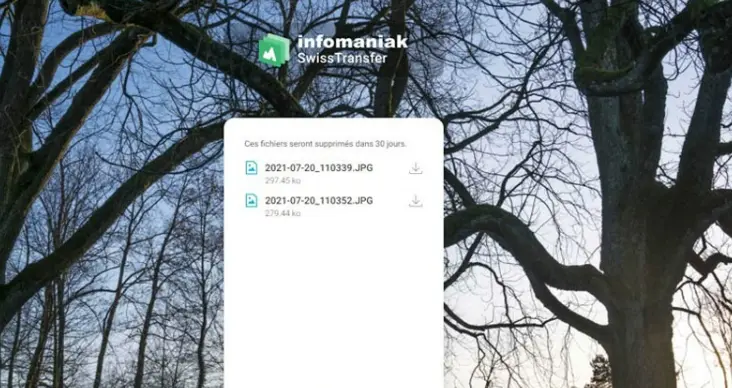
![]() 小貼士:
小貼士:
- Swiss Transfer 大檔案傳輸在某些地區無法使用,包括:中國大陸、阿拉伯聯合大公國、北韓、沙烏地阿拉伯、緬甸等。
- 如果你透過這個免費上傳空間傳輸的檔案總量超過 10GB,建議收件者個別下載檔案,而非使用「全部下載」功能。
三. Swiss Transfer 安全嗎?查看用戶評論
根據用戶評論,Swiss Transfer 收到了正面和負面的回饋。主要的優點和缺點如下:
優點:
- 快速可靠-許多用戶提到 SwissTransfer 的快速轉帳始終 100% 有效(Sajjad、Silvere D.)。
- 易於使用-該平台被描述為專業且用戶友好(Silvere D.)。
- 比競爭對手更好——有些用戶喜歡 SwissTransfer,而不是 WeTransfer 或 SendGB(Ömer Bulut)等其他服務。
- 全球範圍內有效-使用者很欣賞該服務在全球範圍內的良好運作(Silvere D.)。
缺點:
- 上傳速度慢 – 一位使用者回報文件上傳速度太慢(Ahmet Narin)。
- 可用性有限-該服務在某些國家/地區不可用,限制某些使用者的存取。
整體而言,SwissTransfer 在速度、可靠性和易用性方面獲得了很高的評價,但根據使用者的位置或網路條件,可能會出現上傳速度問題。
四. 深度對比:Swiss Transfer vs WeTransfer
Swisstranster 和 Wetransfer 都是受歡迎的大檔案傳輸平台,但它們在功能、安全性、定價和可用性方面存在關鍵差異。以下比較可協助您確定哪一個更適合您的需求。
| 功能 | SwissTransfer | WeTransfer |
|---|---|---|
| 免費容量上限 | 50GB | 2GB |
| 檔案保存期限 | 7天(可延長至30天) | 7天 |
| 註冊需求 | 不需要 | 不需要 |
| 密碼保護 | 有 | 付費版才有 |
| 付費方案 | 無(完全免費) | WeTransfer Pro(每月約NT$350起) |
| 下載次數限制 | 可設定 | 付費版才可設定 |
| 檔案刪除控制 | 有 | 付費版才有 |
| 瀏覽器擴充功能 | 有(Chrome、Firefox) | 有 |
| 行動應用程式 | 有(iOS、Android) | 有(iOS、Android) |
| 地區限制 | 部分國家無法使用 | 全球大部分地區可用 |
五. 一鍵將 iPhone 大檔案傳輸到 PC(安全且快速)
想要把iPhone大檔案快速傳到電腦嗎?雖然 Swiss Transfer 不錯,但如果你經常需要在iPhone和電腦間傳輸大量檔案,Tenorshare iCareFone絕對是更好的選擇!
與需要網路的雲端服務不同,iCareFone 透過USB直連方式傳輸,速度超快、超穩定!不管是4K影片、高畫質照片、還是重要文件,都能一鍵搞定。最重要的是,不需要網路連線,也不受檔案大小限制,資料傳輸更安全,完全不必擔心隱私外洩問題。
Tenorshare iCareFone五大超強功能
- 無限大檔案傳輸:不受網路和容量限制,輕鬆傳送任何大小的影片、照片和文件。
- 一鍵快速傳輸:簡單易用的介面設計,連阿公阿嬤都會用,只要點一下就能輕鬆完成傳輸。
- 完美支援各系統:不論你用Windows或Mac電腦,都能完美支援,操作體驗一致。
- 全格式檔案支援:照片、音樂、影片、聯絡人、簡訊、App資料...各種類型檔案都能傳!
- 免費備份功能:傳輸前自動備份iPhone資料,資料安全有保障,絕不擔心誤刪或遺失。
如何傳大檔案給別人?步驟教學:
步驟1️⃣:連線建立後,在主介面切換到「數據管理」選項。
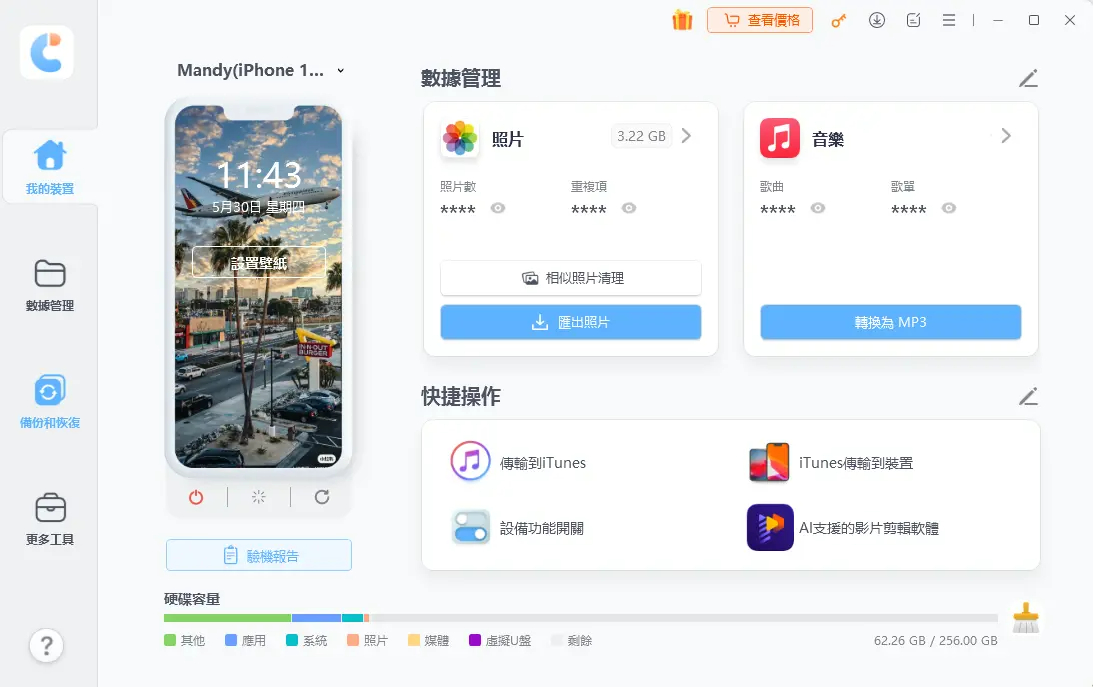
步驟2️⃣:在左側選單中,選擇您想要傳輸的文件,例如照片。之後,按一下「匯出」按鈕,然後選擇在電腦上儲存的位置。
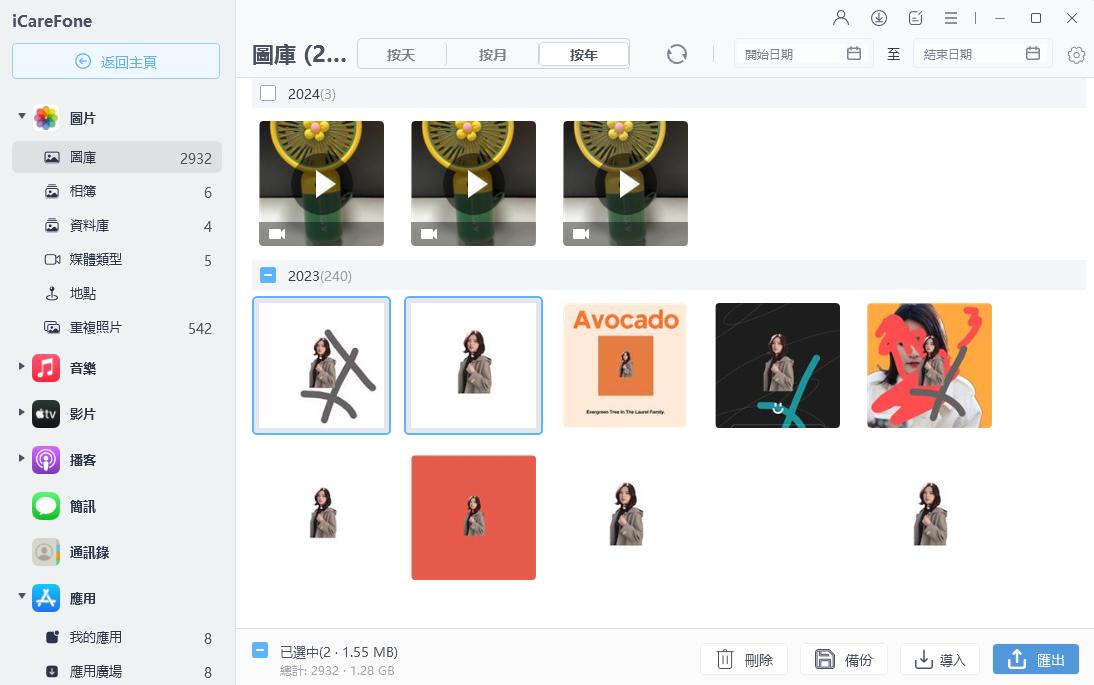
步驟3️⃣:等待幾秒鐘,大檔案傳輸就完成了。您的檔案已從 iPhone 傳輸至您的電腦。
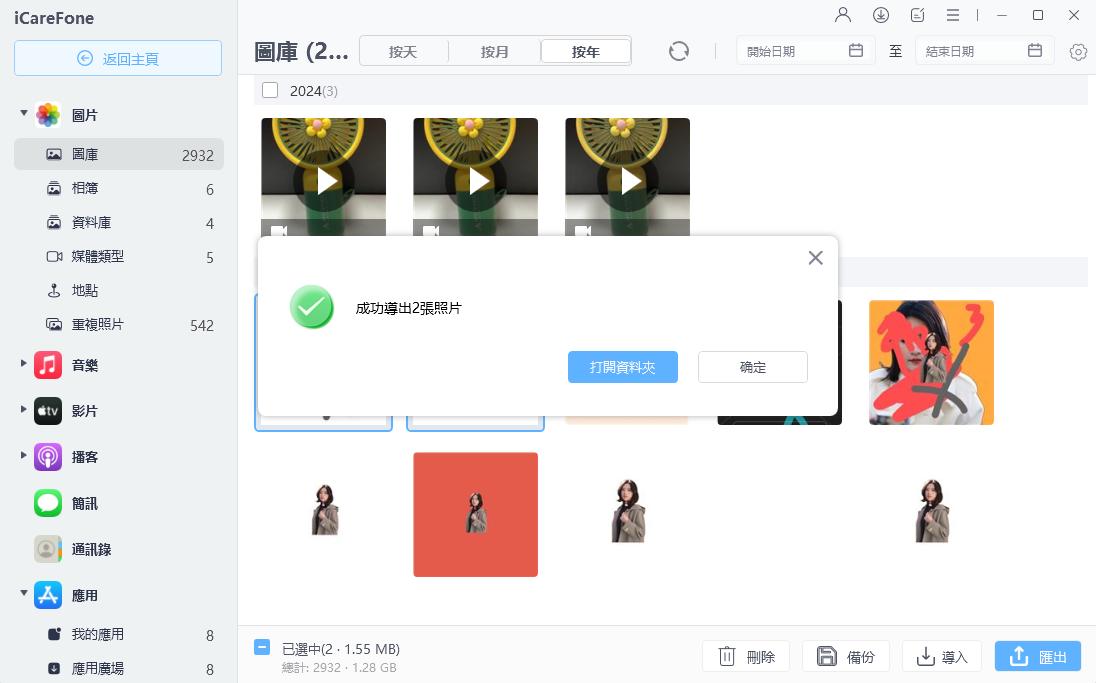
結語
Swiss Transfer 大檔案傳輸是個超強大的免費檔案分享工具,介面簡單好上手,安全性也有保障。雖然有些地區限制,但對於需要快速分享大檔案的用戶來說,這個影片上傳空間確實是不可多得的免費解決方案!
不過,如果你經常需要在iPhone和電腦之間傳檔案,我們更推薦使用Tenorshare iCareFone。這款工具不只好用快速,還支援各種檔案類型,是手機檔案管理的最佳幫手!





